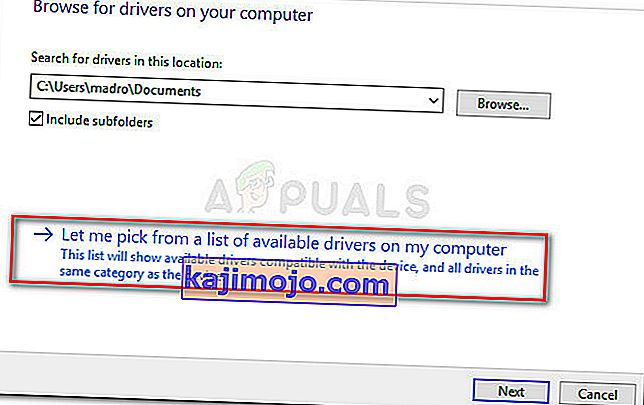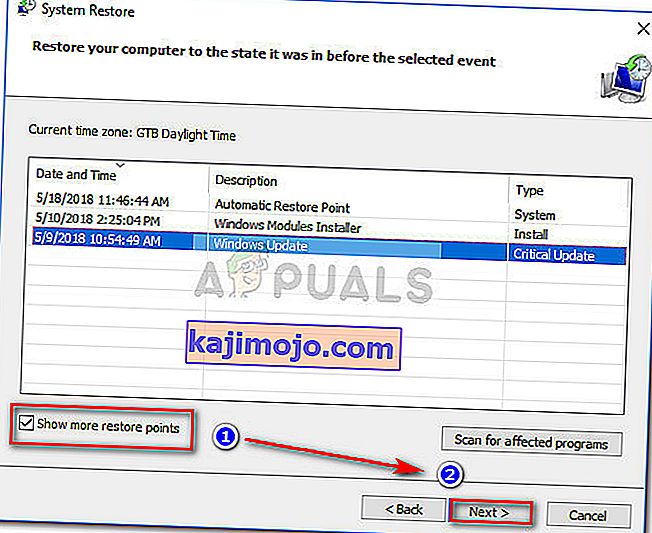Keletas „Wii U Gamecube“ adapterį naudojančių vartotojų praneša, kad jų operacinės sistemos staiga nustoja jį atpažinti. Apie tai paprastai pranešama, kai vartotojas įdiegia pagrindinį „Windows“ naujinimą, pvz., „ Kūrėjų naujinimą“ arba „ Metinių“ naujinį . Jei vartotojas bando patikrinti įrenginio būseną naudodamas Įrenginių tvarkytuvę, rodomas toks pranešimas „Įrenginys negali paleisti. (10 kodas) “.

Ši problema nėra išskirtinė „Windows 10“ ir dažnai apie ją pranešama „Windows 7“ ir „Windows 8.1“.
Kas yra „Wii U Gamecube“ adapteris?
Nors „Wii U GameCube“ adapteris nebuvo skirtas dirbti su kompiuteriu, atkaklūs gerbėjai rado būdą, kaip naudoti specialų USB raktą, jungiantį keturis „GameCube“ valdiklius, kad valdikliai būtų naudojami kompiuteryje.
Šiuo metu yra daugybė programuotojų komandų, kurios išleido šakotas „Wii U USB GCN Adapter“ tvarkyklės versijas.
Kas sukelia „Wii U USB GCN Adapter Not Detected“ klaidą
Ištyrus problemą ir peržiūrėjus įvairias vartotojų ataskaitas, pavyko atrasti kelis scenarijus, kurie galiausiai sukels būtent šią problemą:
- Netinkamai įdiegta „Wii U USB GCN“ adapterio tvarkyklė - kartais „Windows“ sugadins „Gamecube“ adapterio funkcionalumą įdiegdama nesuderinamą tvarkyklę. Tokiu atveju sprendimas yra pasirinkti vairuotoją rankiniu būdu (1 metodas)
- Neteisingo diegimo vadovo ir tvarkyklių naudojimas - to paties tvarkyklės versijų yra daug. Kai kurie iš jų dirba geriau ir yra stabilesni nei kiti.
Kaip ištaisyti „Wii U USB GCN Adapter Not Detected“ klaidą
Jei stengiatės išspręsti neaptiktą „ Wii U USB GCN“ adapterio klaidą, šiame straipsnyje bus pateikta keletas patikrintų trikčių šalinimo veiksmų. Toliau pateikiama metodų, kuriuos panašioje situacijoje atsidūrę vartotojai naudojo problemai išspręsti, rinkinys.
Norint pasiekti geriausių rezultatų, rekomenduojame pradėti nuo pirmojo metodo, o tada tęsti kitą metodą tokia tvarka, kokia jie yra pateikti. Pradėkime!
Atnaujinkite tvarkyklę per „Device Manager“
Kaip rašoma įvairiuose vartotojo pranešimuose, „Wii U USB GCN“ adapteris gali būti neatpažintas, nes jis naudoja netinkamas tvarkykles. Jei tai yra problemos šaltinis, ją galima ištaisyti naudojant „Device Manager“, kad rankiniu būdu įdiegtumėte teisingą tvarkyklę.
Čia yra trumpas vadovas, kaip tai padaryti:
- Paspauskite „ Windows“ klavišą + R, kad atidarytumėte langelį „ Vykdyti“ . Tada įveskite „ devmgmt.msc “ ir paspauskite Enter, kad atidarytumėte „Device Manager“. Jei paprašys UAC (vartotojo abonemento kontrolė) , spustelėkite Taip .

- Viduje Device Manager " , ieškoti bet kurio įrenginio, kuris yra pažymėtas su geltonu šauktuku ženklas. Tai greičiausiai pavadintas „ Neidentifikuotas įrenginys“ .
- Dešiniuoju pelės mygtuku spustelėkite nenustatytą įrenginį ir pasirinkite Atnaujinti tvarkyklę .
- Kitame ekrane spustelėkite Naršyti mano kompiuteryje ieškant tvarkyklių programinės įrangos.

- Tada spustelėkite Leisti pasirinkti iš galimų tvarkyklių sąrašo mano kompiuteryje .
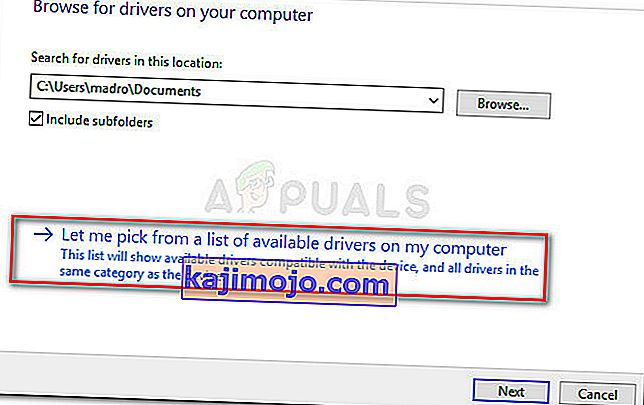
- Įsitikinkite, kad pažymėtas žymimasis laukelis, susijęs su Rodyti suderinamą aparatinę įrangą , tada pasirinkite tvarkyklę iš sąrašo ir paspauskite Next, kad ją įdiegtumėte.
- Perkraukite kompiuterį ir patikrinkite, ar „ Wii U USB GCN“ adapteris atpažįstamas kitą kartą paleidus. Jei taip nėra, atlikite 6 veiksmus atlikdami anksčiau nurodytus veiksmus ir pasirinkite kitą tvarkyklę. Kartokite šią procedūrą, kol baigsis suderinamos tvarkyklės.
Jei šis metodas neleido išspręsti „ Wii U USB GCN“ adapterio neaptiktos klaidos, pereikite prie kito toliau pateikto metodo.
2 metodas: naudokite oficialų „GameCube“ valdiklio adapterio vadovą
Tam pačiam „Gamecube“ adapteriui, skirtam „Wii U“, yra daugybė skirtingų vadovų ir šakinių tvarkyklių versijų. Tai sakant, „Wii U USB GCN“ adapteris gali būti neaptiktas, nes vykdėte neteisingas instrukcijas, susijusias su jūsų tvarkyklės versija. naudoju.
Oficialus „ Dolphin“ „Wii U“ „GameCube“ valdiklio adapteris turi stabiliausią tvarkyklės versiją. Jie išleidžia reguliarius atnaujinimus ir pateikia žingsnis po žingsnio kiekvienos pagrindinės palaikomos platformos (įskaitant „Windows“, „MacOS“, „Linux“ ir „Android“) diegimo vadovus.
Taigi, jei nustatėte „ Wii U USB GCN“ adapterį, naudojote kitą vadovą , naudokite šį vadovą ( čia ).
Naudokite sistemos atkūrimo tašką
Jei „Windows“ naujinys sugadino „ Wii U USB GCN“ adapterio funkcionalumą, galite pabandyti iš naujo įdiegti visus susijusius komponentus ir sužinoti, ar problema išspręsta automatiškai.
Bet jei tai neveikia, galite naudoti sistemos atkūrimo tašką, kad grąžintumėte įrenginį į tašką, kuriame „ Wii U USB GCN“ adapteris veikė tinkamai. Tačiau nepamirškite, kad tai taikoma tik tuo atveju, jei turite sistemos atkūrimo tašką, kuris yra datuojamas prieš pasirodant klaidai „ Wii U USB GCN Adapter Not Detected“ .
Čia yra trumpas vadovas, kaip atkurti kompiuterį į ankstesnę būseną, kurioje tinkamai veikė „GameCube“ adapteris:
- Paspauskite „ Windows“ klavišą + R, kad atidarytumėte dialogo langą Vykdyti. Tada įveskite „ rstrui “ ir paspauskite Enter, kad atidarytumėte sistemos atkūrimo vedlį. Jei paragino UAC („User Account Control“) , raginime pasirinkite Taip .

- Pradiniame sistemos atkūrimo ekrane spustelėkite Pirmyn .
- Kitame ekrane pradėkite pažymėdami laukelį, susijusį su Rodyti daugiau atkūrimo taškų . Tada pasirinkite atkūrimo tašką, kuris yra senesnis už klaidos išvaizdą, ir dar kartą paspauskite Kitas .
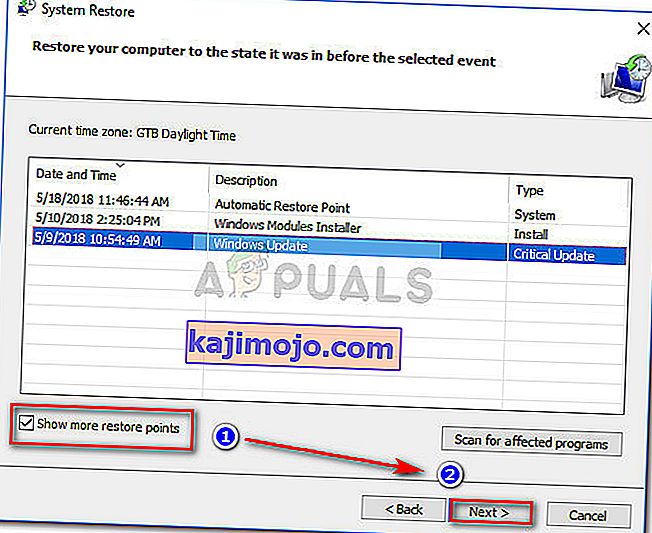
- Galiausiai spustelėkite Baigti ir patvirtinkite spustelėdami Taip, kad pradėtumėte atkūrimo procesą. Po kurio laiko jūsų kompiuteris bus paleistas iš naujo, o senesnė būsena bus atkurta kitą kartą paleidus.
- Kai bus atkurta senesnė būsena, „ Wii U USB GCN“ adapteriui neturėtų kilti problemų.